Windows 8'in en önemli yenilikleri, dokunmatik ekranlara yönelik geliştirmelerden oluşuyor. Ancak siz de Windows'u dokunmatik olmayan bir PC'de kullanan çoğunluk içerisindeyseniz, "Metro" arayüzü ile masaüstü arasında gidip gelmeye alışamamış olabilirsiniz.
Microsoft, Metro ara yüzünün her ne kadar masaüstü PC'ler için de geliştirdiğini söylese de bazı kullanıcılar, ona alışmakta zorluk çekebiliyor veya Metro'nun işleri zorlaştırdığını düşünebiliyor. Siz de Metro'dan sıkılan kullanıcılardansanız, onu tamamen kaldırıp Windows 8'in tadını çıkarmanızı sağlayacak bu yazımızı okumaya devam edin.
Sisteminizi hazırlayın
Windows 8'in Metro arayüzü işletim sisteminin derinliklerine işlediğinden onu bir defada kaldırıp atmanız mümkün değil. E-postadan mesajlaşmaya birtakım uygulamalar, Metro uygulaması olarak karşımıza çıkıyorlar ve bunlar için birer alternatif bulmanız gerekiyor.
E-posta, mesajlaşma, müzik, resim görüntüleme, SkyDrive uygulamaları için birer masaüstü alternatifi bulduktan sonra ilk yapmak isteyeceğiniz şey, Windows 8'e bir başlat menüsü eklemek. Bunun klasörleri ve dosyaları görev çubuğunuza sabitleyebilirsiniz. Ancak başlat menüsü yerine masaüstünüzü kullanacaksanız, tercih size kalmış.
Varsayılanları değiştirin
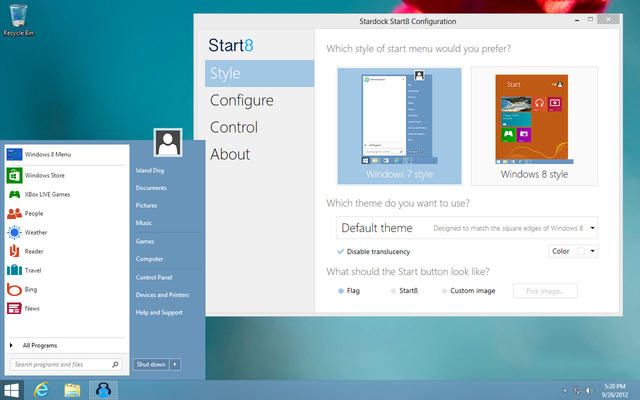
Varsayılanları değiştirin
Az önce alternatiflerini aradığınız yazılımların kullandığı dosya türleriyle ilgili bazı ayarlamalar yapmanız gerekiyor. Aksi halde örneğin bir .jpg dosyasına çift tıkladığınızda ilgili Metro uygulaması açılacaktır.
Henüz kurtulmadığımız Metro ekranında "Varsayılan programlar"ı aratın ve çalıştırın. Ekrana gelen pencerede az önce alternatif olarak yüklediğiniz masaüstü programlara tek tek tıklayarak, onları varsayılan olarak değiştirin. Medya yürütücüsü olarak VLC'yi kullanmayacaksanız, ses ve video dosyaları için varsayılan olarak Windows Media Player'ı seçtiğinizden emin olun.
Arama ve başlat menüsü alternatifleri
Windows 8'in masaüstünde bir başlat menüsü kullanmanız şart ise, Start8 veya Classic Shell gibi bir yazılımdan faydalanabilirsiniz. Üstelik her ikisi de Metro ekranını geçip direkt olarak masaüstünü açmanızı sağlayan seçenekler sunuyor.
Windows 8'in yeni arayüzünü hiç sevmiyor olsanız bile, sunduğu güçlü arama işlevlerini kullanmanızı tavsiye ediyoruz. Metro'nun uygulama listesine erişmek için bir masaüstü kısayolu oluşturmanız mümkün. Masaüstünüze sağ tıklayın, Yeni > Kısayol yolunu izleyin. Konum kutucuğuna aşağıdakileri yazın.
%windir%\explorer.exe shell:::{2559a1f8-21d7-11d4-bdaf-00c04f60b9f0}
Kısayola "Tüm uygulamalar" gibi anlaşılır bir isim verin ve sihirbazı tamamlayın. Bu kısayolu isterseniz görev çubuğunuza sabitleyebilir, gerektiğinde tıklayarak PC'nizdeki tüm programların bir listesini görebilir ve onlar arasında arama yapabilirsiniz.
Direkt olarak masaüstünü açın
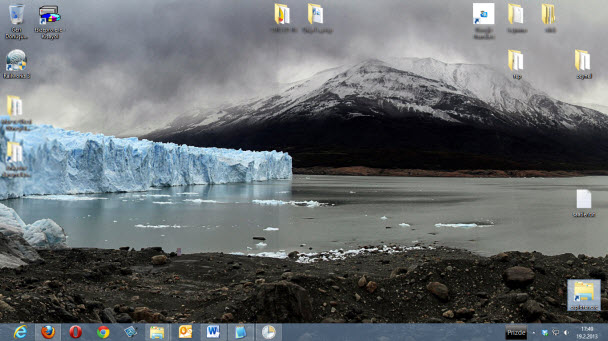
Direkt olarak masaüstünü açın
PC'nizi açtığınızda Windows 8'in başlangıç ekranını atlayarak direkt olarak masaüstüne geçmek istiyorsanız şu yolu izleyin.
- Görev Zamanlayıcı'yı açın (giriş ekranında aratarak),
- Yeni bir görev oluşturun ve adını "masaüstünü aç" olarak ayarlayın.
- Tetikleyiciler sekmesinde Yeni'ye tıklayın, "Görevi başlat" bölümünden "Oturum açıldığında" seçeneğini seçin ve Tamam'a tıklayın.
- Eylemler sekmesinde Yeni'ye tıklayın ve Program/kod alanına explorer yazın.
- Eylemi ve görevi kaydedin. Hepsi bu kadar.
Artık Windows'a her oturum açtığınızda direkt olarak masaüstünüz açılacak.
PC'nizi kapatmak için kısayol oluşturun
Bilgisayarınızı kapatmak için Charms çubuğuyla uğraşmak istemiyorsanız, masaüstünüzde yeni bir kısayol oluşturun ve konum alanına aşağıdakileri yazın:
shutdown /s /t 0
Kısayolunuza "Bilgisayarı kapat" gibi bir isim verin ve sihirbazı tamamlayın. Kısayola anlamlı bir simge vermek için özelliklerine gidin, Kısayol sekmesine tıklayın ve Simgeyi değiştir düğmesine tıklayın. Buradan yeni simgeniz için örneğin güç düğmesi simgesini seçebilirsiniz.
Bu kısayola tıkladığınızda PC'niz herhangi bir onay alınmadan kapatılacağından, yanlışlıkla tıklamamak için onu diğer kısayollardan uzak bir konuma yerleştirin.
Hepsi bu kadar! Windows 8'in Metro arayüzünü hayatınızdan çıkarmış bulunuyorsunuz. Artık Windows 8'in hızlı açılışından ve diğer tüm geliştirmelerinden, Metro arayüzüne muhtaç kalmadan faydalanabilirsiniz.
